Zwiększ swoje możliwości dzięki narzędziom do porównywania dokumentów firmy SoftInterface.
Przegląd produktów Strony o 'Diff Doc'
Nasi klienci Doskonała obsługa klienta, pełna koncentracja na naszych wymaganiach i błyskawiczne opracowanie tematu, oto z czym spotkałem się ze strony pracowników SoftInterface Inc. W ciągu kilku godzin od instalacji... Bruce King, IBM Canada, Toronto, Ontario "Podoba nam się ten produkt. Działa szybko i dokładnie. Odnajduje wszystkie różnice w dokumentach i dobrze je pokazuje. Polubiliśmy interfejs bo jest łatwy w użyciu. Dlatego kupiliśmy ten program!" Richard M. Baker
|
Niezależnie od tego który edytor używasz (MS Word, Excel, Wordpad, Notatnik, itp.), po prostu wczytaj plik Oryginalny i plik Zmieniony,
naciśnij przycisk "Odśwież i pokaż różnice"
'Diff Doc' wyświetla różnice na dwa sposoby: w jednym oknie lub w oknach sąsiednich. Oba podglądy mają swoje zalety a przełączanie pomiędzy nimi jest tak łatwe jak kliknięcie myszką (lub wciśnięcie F6). Dostępnych jest wiele formatów raportów (np. HTML pokazujący różnice w dwóch kolumnach) oraz opcji pozwalających przekazać analizę różnic współpracownikom. Jest to jeden z najlepszych programów do porównywania dokumentów. Wypróbuj go... już dzisiaj! Kliknij tutaj aby pobrać bezpłatną wersję próbną. Jeśli potrzebujesz więcej informacji, kliknij tutaj aby zapoznać się z pełną dokumentacją. Wyszczególnienie cech programu oraz krótka prezentacja jego możliwości znajdują się niżej.
Korzystanie z 'Diff Doc' jest proste ponieważ wymaga jedynie skopiowania i wklejenia tekstów (lub wczytania plików) do programu a następnie wciśnięcia przycisku "Odśwież i pokaż różnice" (lub F5). Naturalnie istnieje wiele opcji i właściwości programu które należy omówić aby można było w pełni wykorzystać jego możliwości. Program posiada trzy podstawowe zakładki:
"
|
| Kolor | Opis |
|---|---|
| Modyfikacja | Znaleziono fragment zmodyfikowany. W tekście Oryginalnym pokazany jest czcionką czerwoną pogrubioną z przekreśleniem. W tekście Zmienionym pokazany jest czcionką czerwoną pogrubioną. |
| Wstawka | W dokumencie Zmienionym znaleziono fragment wstawiony. W tekście pokazany jest czcionką zieloną pogrubioną. |
| W dokumencie Oryginalnym znaleziono fragment który został usunięty. W tekście pokazany jest czcionką niebieską pogrubioną z przekreśleniem. |
Sposoby wyróżniania w edytorze różnic (możliwe dostosowanie)
Po odświeżeniu podglądu różnic (F5) i jeśli odnaleziona została co najmniej jedna różnica, można korzystać z paska i klawiszy nawigacji. Poniższa tabela pokazuje dostępne polecenia nawigacyjne:
| Przycisk | Funkcja |
|---|---|
|
| Przejdź do pierwszej różnicy |
|
| Przejdź do poprzedniej różnicy |
|
| Przejdź do następnej różnicy |
|
| Przejdź do ostatniej różnicy |
|
| Przejdź do różnicy określonej indywidualnie |
Na pasku narzędziowym znajduje się lista rozwijana którą także można użyć do odnajdywania różnic.
Największy przycisk na pasku narzędziowym służy do przełączania pomiędzy widokami "Jedno okno" i "Okna sąsiednie". Użytkownicy porównujący dokumenty zazwyczaj będą korzystać z podglądu "Jedno okno", natomiast programiści porównujący kody źródłowe wybiorą zwykle podgląd "Okna sąsiednie". Przełączanie widoku pozwala lepiej zrozumieć jak działa czerwone wyróżnianie.
Przycisk "Utwórz i pokaż raport" (lub F2) pozwala stworzyć raport według ustawień "Opcje raportu". Można również wydrukować lub zapisać zawartość dowolnego edytora używając prawy klawisz myszy. To samo można uzyskać zaznaczając edytor lewym klawiszem myszy i wybierając odpowiednią pozycję z menu Plik.
Przycisk "Zamień miejscami teksty: Oryginalny i Zmieniony. Odśwież podgląd" (lub F9) pozwala przenieść teksty do wzajemnie sąsiednich edytorów a następnie automatycznie odświeżyć podgląd edytora różnic.
Zakładka "![]() Opcje porównywania" zawiera wiele pozycji a do najważniejszych należą wymienione poniżej:
Opcje porównywania" zawiera wiele pozycji a do najważniejszych należą wymienione poniżej:
| Ustawienie | Opis |
|---|---|
| Ignoruj wielkość | Wielkość czcionki nie będzie uwzględniana podczas porównywania. |
| Ignoruj znaki puste | Znaki puste (tabulacje, spacje, itp.) nie będą uwzględniane podczas porównywania. |
| Ignoruj puste wiersze | Wiersze całkowicie puste (nie zawierające żadnych znaków, nawet pustych) nie będą uwzględnianie podczas porównywania. |
| Sygnalizuj dźwiękiem | Zakończenie porównywania zostanie potwierdzone sygnałem dźwiękowym. |
| Usuń formatowanie | Podczas porównywania zostanie uwzględniony tylko tekst a wszelkie formatowanie dokumentów zostanie pominięte. |
| Porównanie wg znaków | Porównywanie uwzględni pojedyncze znaki. Wyłączenie tej opcji oznacza porównywanie wg wyrazów. |
Aby porównać teksty i utworzyć raport należy kliknąć przycisk "
![]() Utwórz i pokaż raport" (F2). Zakładka "
Utwórz i pokaż raport" (F2). Zakładka "![]() Opcje raportu" pozwala zdefiniować typ i styl tworzonego raportu. Dostępne są 4 typy plików raportu: MS Word, HTML, Tekst, oraz CSV (rozdzielany przecinkami). Typ MS Word zapewnia najwięcej detali i posiada opcje określające potrzeby użytkownika. Raporty typu HTML posiadają dodatkowo opcję wyboru widoku: "Jedno okno" albo "Okna sąsiednie".
Opcje raportu" pozwala zdefiniować typ i styl tworzonego raportu. Dostępne są 4 typy plików raportu: MS Word, HTML, Tekst, oraz CSV (rozdzielany przecinkami). Typ MS Word zapewnia najwięcej detali i posiada opcje określające potrzeby użytkownika. Raporty typu HTML posiadają dodatkowo opcję wyboru widoku: "Jedno okno" albo "Okna sąsiednie".
Po utworzeniu plik raportu jest otwierany we właściwej do tego aplikacji. Raporty DOC są otwierane w MS Word natomiast raporty HTML są pokazywane w przeglądarce internetowej. Obydwie aplikacje pozwalają na zapis, drukowanie i wysłanie e-mailem (zob. menu Plik). Inne raporty mogą być przeglądane, drukowane, edytowane oraz zapisywane w Notatniku.
Wasze produkty robią duże wrażenie, są łatwe w użytkowaniu i kompatybilne ze skryptami a tego właśnie oczekiwaliśmy przy zarządzaniu plikami MS Word i MS Excel. Dziękuję za stały kontakt podczas użytkowania tych narzędzi. Mark Purinton EMC Corporation 'Diff Doc' + 'Convert Doc'
Opisano w
"Mam niewielką (2 prawników) firmę prawniczą i cały czas intensywnie korzystamy z prawa handlowego, tworzymy umowy oraz pracujemy w branży nieruchomości. Jak wiele innych osób, byłem sfrustrowany przez źle działające narzędzie porównujące w MS Word. To narzędzie czasami podkreśla całe paragrafy zamiast wyróżnić zmiany. Jak każdy kto pisze na tym forum, także stwierdziłem, że cena programu Delta View jest po prostu zaporowa.
Ostatnio przeczytałem tutaj o Word DocDiff i pobrałem darmową wersję próbną tego programu ze strony internetowej https://www.softinterface.com . Okazało się, że interfejs użytkownika jest bardzo przejrzysty a wyniki (do moich celów) okazały się całkiem niezłe. Program może pokazać kilka różnych podglądów ilustrujących zmiany dokonane w dokumentach oraz może wyświetlić jeden łączny podgląd z "podkreślonymi na czerwono" modyfikacjami i sformatowany w MS Word. Może również utworzyć raporty w których zaznaczone są numery stron i paragrafów gdzie znajdują się wykryte różnice.
Do tej pory korzystałem z programu tylko około dwadzieścia razy i dlatego nie mogę z całą odpowiedzialnością stwierdzić, że jest to najlepszy program tego typu. Na pewno jednak warto poświęcić czas na pobranie wersji próbnej (za darmo) i sprawdzić samemu." Edward S. Shelton (Shelton and Shelton)
"Znalazłem produkt o nazwie Diff Doc, który wydaje się pracować całkiem dobrze podczas porównywania różnych dokumentów Worda ze sobą! (Nie wiem jak dobrze działa z WordPerfect ale dokumentacja wskazuje, że te pliki są wspierane). Jak wielu z was rozważałem wykorzystanie DeltaView i byłem bardzo niezadowolony z powodu ich niechęci do dyskusji na temat struktury cen. Diff Doc może być uruchomiony z wiersza poleceń więc integracja z systemami zarządzania dokumentacją jest bardzo prosta. Autor w ciągu kilku godzin zmodyfikował dla mnie kod programu tak aby współdziałał z funkcją oznaczania kolejnych wersji w WORLDOX. W zamian za to napisałem dla niego FAQ na temat integracji z WORLDOX. Polecam pobranie wersji próbnej z <https://www.softinterface.com/>." 'Diff Doc' Troy Piersma, cytat z biuletynu TechnoLawyer Newsletter.
"Właśnie przeczytałem post Troy'a Piersma w TechnoLawyer. I zgadzam się całkowicie. Ostatnio odszedłem z dużej firmy w której stosowano DeltaView i poszukiwałem zamiennika programu ponieważ sprzedawcy DeltaView całkowicie mnie zignorowali gdyż nie byłem wystarczająco duży dla ich polityki sprzedażowej. Mój główny dostawca kart i praktyk, Judy Lassek, włączyła mnie do systemu WORLDOX z którego jestem bardzo zadowolony. To ona słyszała o programie DiffDocs dzięki swoim kontaktom. Zatem pobrałem i wypróbowałem go. Na początku miałem kłopoty z porównywaniem wersji tego samego dokumentu, ale po otrzymaniu aktualizacji od DiffDocs, wszystko zaczęło świetnie działać. Moja praktyka jest transakcyjna, wymagająca ciągłego porównywania kontraktów i ten program świetnie się do tego nadaje. Polecam wszystkim wypróbowanie chociażby z tego powodu, że firma jest tak bardzo inna od swojej konkurencji! Oczywiście nic by to nie zmieniało gdyby produkt sam w sobie nie był dobry." Michael V. Mulchay, PLC
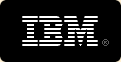 "Doskonała obsługa klienta, pełna koncentracja na naszych wymaganiach i błyskawiczne opracowanie tematu, oto z czym spotkałem się ze strony pracowników SoftInterface Inc. W ciągu kilku godzin od instalacji
WordConverterEXE przekonałem się, że dokonałem słusznego wyboru robiąc interes z tą firmą.
"Doskonała obsługa klienta, pełna koncentracja na naszych wymaganiach i błyskawiczne opracowanie tematu, oto z czym spotkałem się ze strony pracowników SoftInterface Inc. W ciągu kilku godzin od instalacji
WordConverterEXE przekonałem się, że dokonałem słusznego wyboru robiąc interes z tą firmą.
W ciągu ostatnich kilku miesięcy ich produkt pracował bezbłędnie w środowisku o krytycznym znaczeniu. Gdy potrzebne były udoskonalenia, wykonywano i dostarczano je nam tego samego dnia. Program WordconverterEXE oszczędził nam czas i pieniądze.
Współpraca z waszym zespołem była przyjemnością. Jeszcze raz dziękuję!"
IBM Canada, Toronto, Ontario, Bruce King
Kliknij tutaj aby przeczytać informacje o zgodności z 508 Disability.
|
Copyright © 1999-2024 SoftInterface, Inc. Wszystkie prawa zastrzeżone. |